WooCommerce mağaza sayfası nasıl boş düzeltilir
Yayınlanan: 2020-09-24Mağaza sayfanız herhangi bir ürün göstermiyor veya boş mu görünüyor? Endişelenme, senin için bir çözümümüz var. Bu kılavuzda, boş WooCommerce mağaza sayfası sorununu nasıl çözeceğimizi göreceğiz .
Mağaza sayfası, ürünlerinizi sergilediğiniz yerdir, bu nedenle herhangi bir çevrimiçi mağaza için gereklidir. Bu yüzden mağaza sayfanız boşsa, en kısa zamanda düzeltmelisiniz. Aksi takdirde, işiniz üzerinde büyük bir olumsuz etkisi olabilir.
WooCommerce mağaza sayfanız neden boş?
WooCommerce mağaza sayfasının boş olmasının birçok nedeni vardır. Bunun nedeni bir yapılandırma sorunu, eklenti uyumluluğu, kalıcı bağlantılar veya diğerleri ile ilgili sorunlar olabilir. Bu sorunlardan bazılarını çözmek diğerlerinden daha zordur. Bu kılavuzda, boş WooCommerce mağaza sayfası sorununu çözebilmeniz için size en yaygın sorunların çözümlerini sağlayacağız .
Boş WooCommerce mağaza sayfası sorunu nasıl düzeltilir?
Bu bölümde, soruna neyin neden olduğuna bağlı olarak boş WooCommerce mağaza sayfasını düzeltmenin farklı yollarına göz atacağız:
- Mağaza Sayfası yapılandırması
- Eklenti uyumluluğu
- Önbelleği temizle
- Kalıcı bağlantıları güncelle
- Katalog Görünürlüğü
WooCommerce'i kurduğunuzu ve mağazanızda mağaza sayfasını oluşturduğunuzu varsayarak, bu sorunların her birinin çözümlerini görelim.
1) Mağaza Sayfası Yapılandırması
Kontrol etmeniz gereken ilk şey, sitenizde doğru alışveriş sayfasını kullanıp kullanmadığınızdır. Bunu kontrol etmek için WordPress kontrol panelinizde WooCommerce > Ayarlar > Ürünler bölümüne gidin. Orada, mağaza sayfası için hangi sayfayı kullandığınızı görebilirsiniz. Shop'u kullandığınızdan emin olun, aksi takdirde açılır menüden seçin.
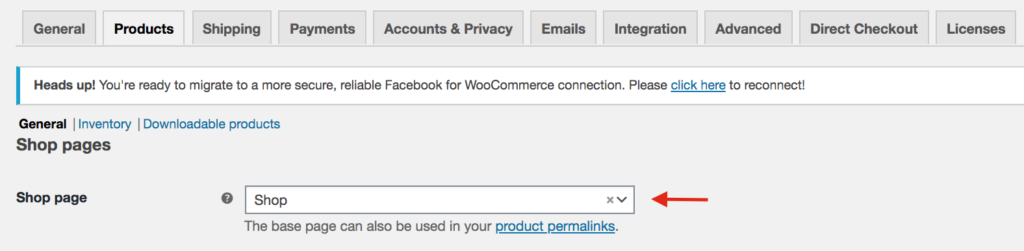
Buradan mağaza sayfasını özelleştirebilir ve diğer sayfaları kullanabilirsiniz ancak mağaza sayfasını kullanmanızı öneririz. Benzer şekilde Sepet, Ödeme, Hesabım ve Şartlar ve Koşullar sayfaları için farklı sayfalar kullanabilirsiniz. Bunu yapmak için WooCommerce > Ayarlar > Gelişmiş'e gidin.
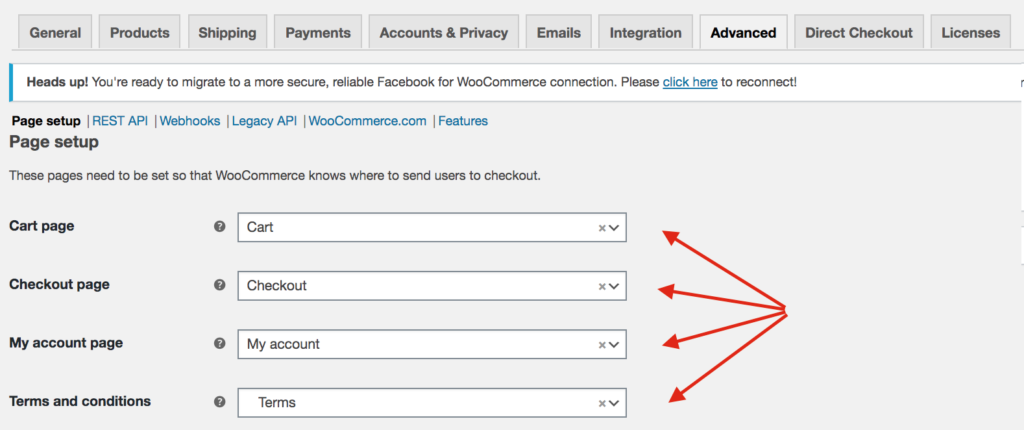
2) Eklenti uyumluluğu
WooCommerce mağaza sayfasının herhangi bir ürünü göstermemesinin bir başka nedeni de eklenti uyumluluğu ile ilgilidir. Eklentileriniz çakışmalara neden olabilir, bu nedenle Mağaza sayfası özellikle bazı güncellemelerden sonra boş görünür.
Bu sorunu çözmek için WooCommerce dışındaki tüm eklentilerinizi geçici olarak devre dışı bırakın . Ardından, mağaza sayfasının ürünleri gösterip göstermediğini kontrol edin. Bundan sonra, bunları tek tek etkinleştirin ve soruna neden olanı bulana kadar mağaza sayfasının boş olup olmadığını kontrol edin. Bulduktan sonra, eklenti geliştiricisiyle iletişime geçerek, çakışmayı gidermek veya sorunu çözmenize yardımcı olmak için eklentiyi güncelleyebilir.
Lütfen eklentilerinizi silmek yerine devre dışı bırakmanız gerektiğini unutmayın. Bu şekilde, tüm ayarlarını kaydedersiniz ve yeniden etkinleştirdiğinizde yapılandırmayı değiştirmeniz gerekmez. Eklentileri toplu olarak nasıl devre dışı bırakacağınızdan emin değilseniz, bu kılavuza bir göz atmanızı öneririz.
3) Önbelleği temizle
Önbelleği düzenli olarak temizlemek önerilen bir uygulamadır. Önbelleğe alma çözümleri, sitenizin önbelleğe alınmış bir kopyasını oluşturur ve ziyaretçilere daha hızlı hizmet vermek ve kaynaklardan tasarruf etmek için sunucunuzda depolar. Birisi web sitenize geldiğinde, site içeriği MySQL veritabanından almak zorunda kalmadan içeriği doğrudan kullanıcılara gösterebilir.
Bazen sitenizi ve sunucu önbelleğinizi temizlemek , WooCommerce'deki boş mağaza sayfasıyla ilgili sorunu çözebilir . Önbelleği nasıl temizleyebileceğinize bir göz atalım:
3.1) Tarayıcı önbelleğini temizleyin
Deneyebileceğiniz ilk şey, tarayıcı önbelleğinizi temizlemektir. Tarayıcılar, kullanıcının sayfayı bir sonraki ziyaretinde içeriği daha hızlı görüntüleyebilmek için genellikle bir sitedeki statik içeriği depolar. Ancak bazen tarayıcılar sayfanın değiştiğini fark etmeyebilir ve sorun yaratabilir.
Bunu çözmek için tarayıcı önbelleğini temizlemeniz gerekir. Bu gösteride, bunu Google Chrome'da nasıl yapacağınızı göstereceğiz.

Önce menü simgesine (tarayıcınızın sağ üst köşesindeki üç nokta) gidin ve Diğer Araçlar > Tarama Verilerini Temizle seçeneğine basın.
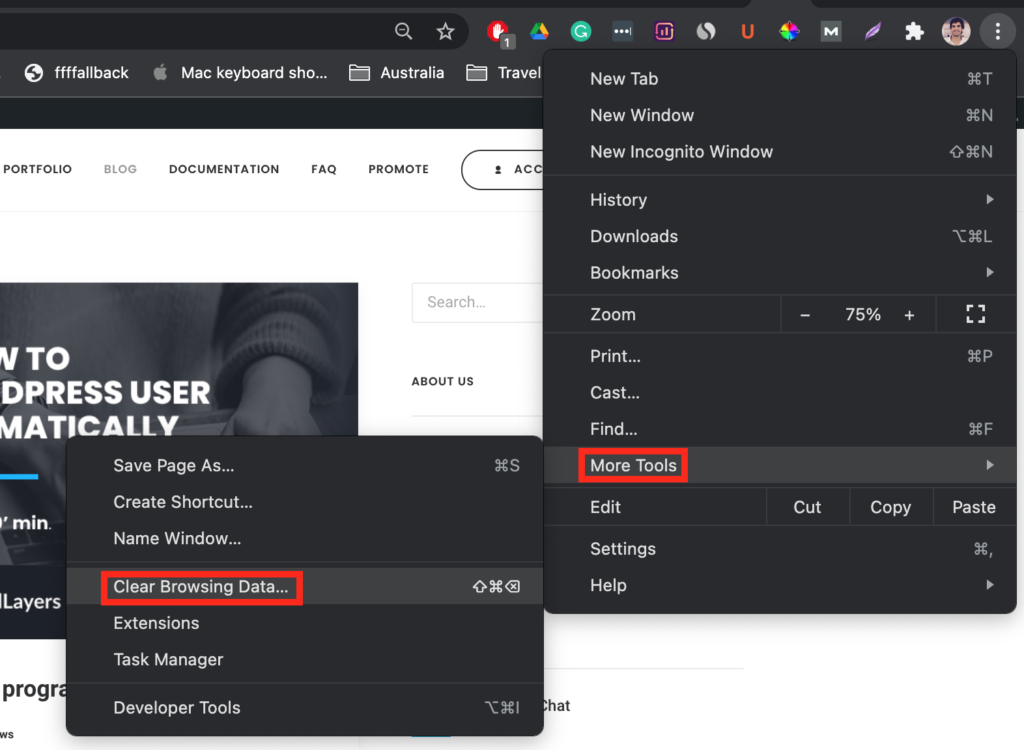
Ardından, kaldırmak istediğiniz içeriği ve zaman aralığını seçin. Önbelleğe alınmış resimler ve dosyalar seçeneğini belirlediğinizden emin olun ve ardından Tarama verilerini temizle'ye basın.
Şimdi Mağaza Sayfasına geri dönün ve hala boşsa aşağıdaki yöntemi deneyin.
3.2) Bir önbellek eklentisi ile önbelleği temizleyin
Ayrıca bir önbellek eklentisi kullanarak sunucu önbelleğinizi temizleyebilirsiniz. İşlem, kullandığınız araca bağlı olarak farklılık gösterir, ancak çoğu durumda eklentinin Ayarlarından kolayca yapabilirsiniz.
Alternatif olarak, bazı barındırma şirketleri, sunucu önbelleğinizi Ayarlar'dan temizlemenize izin verir. SiteGround kullanıyorsanız, Siteground önbelleğinin nasıl temizleneceğine ilişkin yazımıza bir göz atmanızı öneririz.
4) Kalıcı Bağlantıları Güncelle
Bazen, WooCommerce'i yükledikten veya mağazanıza bazı ürünler ekledikten sonra alışveriş sayfası boştur. Ürünü ürün ekranında görebilir, ancak mağaza sayfasında göremeyebilirsiniz. Bunun kalıcı bağlantılarla ilgisi var.
Kalıcı bağlantıların kısaltması olan kalıcı bağlantılar, sitenizin tüm içeriğini düzenlemenize yardımcı olan kalıcı URL yapılarıdır. Bunlar, sayfalarınızın, gönderilerinizin, ürünlerinizin, kategorileriniz vb. için kalıcı URL'lerdir. Bu nedenle, kalıcı bağlantılar nedeniyle WooCommerce mağaza sayfası boşsa, WordPress panonuzda Ayarlar > Kalıcı Bağlantılar'a gidin ve Değişiklikleri Kaydet'i tıklayın .
Bu şekilde, WordPress'in WooCommerce için bu yeni kalıcı bağlantı URL'lerini dikkate aldığından emin olursunuz.
5) Katalog Görünürlüğü
WooCommerce mağaza sayfasının boş olmasının bir başka olası nedeni de katalog görünürlüğüdür . Ürünleri mağazanıza aktardıktan veya ekledikten sonra bazen Mağaza sayfasında görünmezler. Bunun nedeni , Katalog Görünürlüğü seçeneklerinde gizli olarak ayarlanmış olmalarıdır.
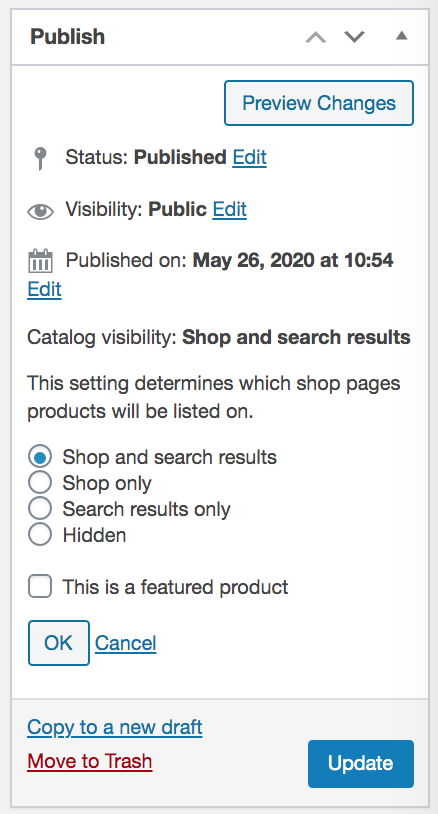 Mağaza sayfasında görünmeyen daha fazla ürününüz varsa, görüntülemek istediğiniz her ürün için işlemi tekrarlamanız gerekir.
Mağaza sayfasında görünmeyen daha fazla ürününüz varsa, görüntülemek istediğiniz her ürün için işlemi tekrarlamanız gerekir.
Boş WooCommerce mağaza sayfası sorununu çözebilir misiniz?
Sonuç olarak, mağaza sayfanız mağazanız için çok önemlidir, bu nedenle ürünleri göstermiyorsa, mümkün olan en kısa sürede düzeltmelisiniz. Mağaza sayfası farklı nedenlerle boş olsa da bu kılavuzda en yaygın sorunları nasıl belirleyip düzelteceğimizi gördük. WooCommerce mağaza sayfası aşağıdakilerden dolayı boş olduğunda nasıl düzeltileceğini gördük:
- Mağaza sayfası yapılandırması
- Eklenti uyumluluğu ile ilgili sorunlar
- Tarayıcı veya sunucu önbelleği
- kalıcı bağlantılar
- Katalog görünürlük seçenekleri
Bunların hiçbiri soruna neden olmuyorsa ve bu çözümlerle sorunu çözemiyorsanız yardım isteyebilirsiniz. Mağaza sayfasının ürünleri göstermemesinin başka olası nedenleri olabilir, bu nedenle daha ayrıntılı destek aramanızı öneririz.
Öte yandan, Facebook ve Instagram Shop'ta sorun yaşıyorsanız aşağıdaki gönderilere göz atın:
- WooCommerce için Facebook çalışmıyor mu? İşte nasıl düzeltileceği
- Instagram Instalog çalışmadığında ne yapmalı?
Mağazanızdan en iyi şekilde nasıl yararlanabileceğiniz hakkında daha fazla bilgi için WooCommerce mağaza sayfasını nasıl özelleştireceğinize ilişkin kılavuzumuza göz atın.
Boş WooCommerce mağaza sayfası sorununu çözebilir misiniz? Hangi yöntemi kullandınız? Aşağıdaki yorumlar bölümünde bize bildirin!
